Panduan Pemula Untuk Membuat Situs WordPress
Diterbitkan: 2022-03-102017 WordPress melewati angka 27%, menjalankan lebih dari seperempat dari semua situs web — dan untuk alasan yang bagus. Ini memiliki basis pengguna yang setia dan sejumlah pengembang berdedikasi yang membawa fitur yang lebih baik ke sistem sepanjang tahun.
Artikel ini ditujukan bagi Anda yang baru mengenal WordPress atau pengguna biasa yang ingin mempelajari cara terbaik menjalankan situs web WordPress. Kami akan belajar tentang bekerja dengan domain, menginstal WordPress, mengelola konten, dan menggunakan plugin dan tema hebat untuk mengamankan situs web kami dan membuat konten kami bersinar.
Saya ingin menekankan hal yang sama seperti yang saya lakukan ketika menulis artikel yang sarat dengan kode: Jika Anda tidak memahami semuanya di sini sepenuhnya, jangan khawatir! Tidak ada yang terlalu sulit, tetapi ada banyak hal yang harus diambil. Kita semua pernah ke sana, kita semua pernah dibingungkan oleh hal ini sebelumnya. Jangan takut untuk membuat kaki Anda basah dan bereksperimen; begitulah cara kita semua belajar tentang WordPress!
Daftar isi
Artikel ini akan cukup panjang, jadi saya pikir akan lebih mudah bagi Anda untuk melihat apa yang akan kita bicarakan sebelumnya. Jika Anda sudah mengetahui beberapa di antaranya, gunakan sebagai navigasi untuk melompat ke bagian yang Anda minati.
- Semua tentang nama domain
- WordPress.com dan WordPress.org
- Memilih paket hosting
- Menyiapkan domain
- Menginstal WordPress
- Catatan tentang WordPress
- Memilih tema dan plugin
- Plugin penting
- Menjaga WordPress tetap aman
- Halaman penting
- Analisis situs web
Semua Tentang Nama Domain
Nama domain mengidentifikasi situs web Anda kepada pengguna. Nama domain Smashing Magazine adalah smashingmagazine.com . Nama domain tidak boleh disamakan dengan URL — nama domain adalah bagian dari URL.
Untuk lebih memahami kita, mari kita menganalisis URL yang memiliki semua komponen dan melihat apa itu.
https://www.blog.mywebsite.com:80/post/awesomeness.php?edit=false&view=true#comment-5URL ini memiliki lima bagian berbeda:
-
https://adalah protokol yang memberi tahu browser cara mengambil data. Beberapa yang terkenal adalahhttp,httpsdanftp. -
blog.adalah subdomain yang memungkinkan Anda untuk mengelompokkan situs web Anda menjadi bagian-bagian yang berbeda. Anda juga bisa menggunakanmywebsite.com/blog/; itu benar-benar tergantung pada apa yang Anda coba capai. -
mywebsite.comadalah nama domainnya.www(yang muncul sebelum subdomain, jika ada) adalah opsional; Anda harus memutuskan itu. Sebagian besar, ini masalah preferensi, tetapi dapat berdampak pada situs web besar. Akhir dari nama domain (dalam hal ini,.com) disebut top-level domain (TLD). Lainnya adalah.netdan.org, khusus negara seperti.co.uk,.hudan.medan yang baru seperti.xyz,.newsdan.media. -
80adalah nomor port yang digunakan untuk mendapatkan akses ke sumber daya di server. Ini adalah80untuk HTTP dan443untuk HTTPS, secara default, itulah sebabnya Anda dapat menghilangkannya di URL. Port paling sering terlihat di lingkungan pengembangan lokal. -
/post/awesomeness.phpadalah jalur ke sumber daya di server. Dalam hal ini, mungkin ada folder bernamaarticlesdan file bernamaawesomeness.php, tetapi jalurnya tidak selalu mengarah ke file sebenarnya di server. Lebih sering daripada tidak, server dan/atau kode akan mencari tahu apa yang Anda butuhkan berdasarkan URL, daripada URL yang menautkan ke file yang sebenarnya. -
?edit=false&view=trueadalah parameter — sebenarnya dua di antaranya. Parameter nilai kunci pertama didahului dengan tanda tanya; semua pasangan berikutnya didahului oleh ampersand. Kode sisi server mengambil nilai-nilai ini, dan nilai-nilai tersebut dapat digunakan untuk mengubah tampilan atau menyimpan data, misalnya. -
#comment-5adalah jangkar yang dapat digunakan untuk langsung mengarahkan pengguna ke tempat tertentu di halaman. Jika Anda mengunjungi tautan di atas, Anda akan dibawa ke bawah halaman ke komentar tertentu.
Jika Anda tidak mengerti semua itu, jangan khawatir; banyak dari ini tidak relevan dalam penggunaan sehari-hari. Satu-satunya bagian yang perlu Anda fokuskan adalah nama domain karena ini adalah cara pengguna merujuk ke situs web Anda.
Memilih Nama yang Tepat
Memilih nama domain mungkin sulit, terutama mengingat tip teratas untuk domain selalu mencakup membuatnya tetap pendek dan mudah diketik. Jika Anda sudah memiliki merek yang terdiri dari kata-kata bahasa Inggris yang tepat — seperti “Sepatu Vintage” — maka nama domainnya mungkin sudah diambil.
Anda dapat menemukan segala macam tip dalam memilih nama domain, tetapi hampir selalu bermuara pada membuatnya singkat dan mudah diingat. Ini jelas merupakan saran yang bagus, tetapi selalu pertimbangkan strategi merek juga.
Smashing Magazine memiliki nama domain yang panjang, namun tidak mungkin banyak lalu lintas yang hilang karena hal ini — atau lebih banyak lagi yang dapat diperoleh dengan beralih ke smashingmag.com . Branding, pada akhirnya, adalah faktor yang paling penting. Nama domain yang pendek dan manis memang bagus, tetapi pada akhirnya, apa yang Anda lakukan dengannya adalah yang terpenting.
Satu catatan peringatan terakhir: Pastikan untuk tidak melanggar hak cipta apa pun dengan nama domain Anda. Nolo memiliki pemahaman yang baik tentang menghindari pelanggaran merek dagang saat memilih domain.
Membeli Nama Domain
Sebagian besar tempat di mana Anda dapat membeli nama domain juga memungkinkan Anda untuk mengambil hosting. Sebagai aturan praktis untuk keamanan, pisahkan domain dan hosting Anda.
Saya harus mengakui bahwa saya tidak selalu melakukan itu, demi kenyamanan, tetapi alasannya adalah ini: Jika seseorang dapat masuk ke akun hosting Anda, maka mereka dapat mencuri file dan data. Jika domain Anda terdaftar di tempat yang sama, maka mereka berpotensi mentransfer domain tersebut, sehingga Anda tidak memiliki apa-apa.
Jika ini adalah proyek pertama Anda, saya sarankan membeli nama domain dengan penyedia hosting yang akan Anda gunakan (lihat lebih lanjut di bawah untuk tips hosting). Ini akan membuat proses lebih mudah, dan Anda selalu dapat mentransfer domain ke perusahaan lain jika diperlukan.
Sebagian besar host memiliki antarmuka yang mudah untuk membeli nama domain: Cukup cari sesuatu dan ikuti petunjuk di layar. Saat membeli domain, perhatikan dua hal.
Jika Anda serius tentang branding dan Anda memiliki dana, Anda mungkin ingin membeli sejumlah TLD dengan nama yang sama. Artinya, jika Anda mendaftarkan mydomain.com , maka Anda mungkin ingin membeli .net , .org , .info dan juga versi lokal (seperti .co.uk ).
Anda juga akan memiliki opsi untuk memilih lama pendaftaran Anda, standarnya adalah satu tahun. Ada beberapa perdebatan dan ketidakpastian tentang bagaimana usia domain dan faktor pendaftaran ke dalam optimasi mesin pencari (SEO). Matt Cutts, seorang insinyur Google, telah berkata, "Saya tidak akan terlalu khawatir tentang itu," yang mungkin berarti Anda seharusnya tidak melakukannya. Sekali lagi, jika Anda memiliki dana, mendaftar selama lima atau enam tahun jauh lebih nyaman.

Perbedaan Hosting dan Registrasi Domain
Sebelum melanjutkan, saya ingin membuat perbedaan antara pendaftaran domain dan hosting sangat jelas. Mereka adalah dua hal yang benar-benar terpisah; banyak perusahaan kebetulan menawarkan keduanya sebagai layanan.
Situasinya mirip dengan garasi parkir kota yang juga menawarkan mobil untuk dijual. Anda dapat membeli mobil dari salah satu dari mereka dan juga menyimpan mobil Anda di garasi mereka, tetapi Anda juga dapat menyimpan mobil Anda di garasi lain karena mobil tersebut adalah milik Anda secara legal.
Hosting pada dasarnya adalah tempat untuk meletakkan file-file website Anda. Mendaftarkan domain berarti Anda telah memperoleh kepemilikan sah atas sebidang real estat Internet.
WordPress.com Dan WordPress.org
Jika Anda baru mengenal ini, Anda mungkin bingung tentang perbedaan antara WordPress.com dan WordPress.org. Untuk memperjelas ini, mari kita mulai dengan apa itu WordPress.
WordPress adalah paket perangkat lunak sumber terbuka dan gratis untuk semua orang di seluruh dunia.
WordPress.org adalah lokasi pusat untuk proyek perangkat lunak WordPress. Anda dapat mengunduhnya, melihat dokumentasi, bertanya dan menjawab pertanyaan di forum, dan banyak lagi.
WordPress.com adalah layanan yang menawarkan situs web yang berjalan di WordPress. Anda dapat mendaftar untuk mendapatkan akun gratis dan mendapatkan situs web yang berfungsi penuh. Anda hanya dapat menggunakan subdomain WordPress.com — seperti mywebsite.wordpress.com — tetapi untuk pengguna pertama kali, pembatasannya minimal.
Situasinya agak mirip dengan menggali sumur air. Di negara saya, cukup umum untuk memiliki air yang dekat dengan permukaan tanah, yang sangat bagus untuk menyirami taman Anda secara gratis dan tidak membebani sistem air kota.
Anda dapat menggali sumur sendiri jika Anda memiliki mesin dan pengetahuan, tetapi Anda juga dapat meminta seorang profesional untuk melakukannya. Anda tidak benar-benar membayar untuk air atau sumur itu sendiri — Anda membayar untuk layanan pembuatan sumur.
Ini seperti WordPress.com. Anda tidak membayar untuk menggunakan perangkat lunak WordPress. Anda membayar untuk penggunaan subdomain, hosting file, dan pengelolaan perangkat lunak (yang terus diperbarui secara otomatis).
Jika Anda ingin menguji air dan memulai WordPress dengan sedikit keributan, maka WordPress.com adalah cara yang bagus untuk melakukannya!
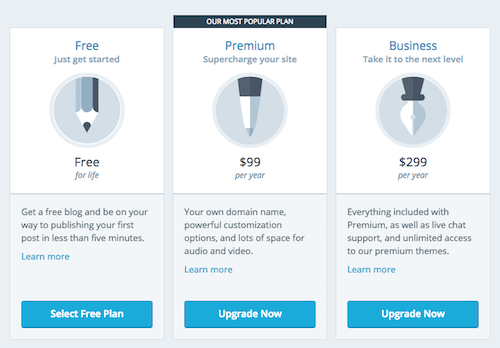
Versi gratis memberi Anda semua yang Anda butuhkan. Ketika Anda siap untuk melangkah ke ranah penyesuaian tingkat lanjut, dengan nama domain Anda sendiri dan opsi lainnya, maka Anda dapat menggunakan versi premium atau mendapatkan paket hosting Anda sendiri di tempat lain.
Memilih Paket Hosting
Memilih paket hosting bisa jadi sulit, bahkan untuk veteran 'net' berpengalaman. Dalam artikel ini, saya akan menghilangkan opsi yang jelas untuk situs web besar atau situs web dengan kebutuhan yang sangat disesuaikan. Berpindah host cukup mudah, sehingga Anda dapat mengubahnya kapan saja.
Ada tiga cara untuk pergi jika Anda sedang mencari paket yang baik:
- Hosting bersama,
- Hosting VPS,
- hosting WordPress yang dikelola.
Yang Anda pilih akan tergantung pada kebutuhan situs web Anda dan dana Anda. Mari kita lihat apa ini dan pro dan kontra mereka.
Hosting bersama
Hosting bersama adalah pilihan yang menarik karena skala ekonomi. Satu server dapat menampung ratusan situs web, yang diterjemahkan menjadi ratusan pengguna. Sebuah server tunggal tidak terlalu mahal untuk dijalankan, sehingga biaya dapat dibagi antara semua pengguna server.
Karena itu, Anda akan melihat paket bersama sekitar $5 per bulan. Meskipun ini adalah harga yang bagus untuk memulai, ada banyak kerugian — yang terbesar adalah efek tetangga yang buruk.
Karena ratusan situs web dijalankan dari perangkat keras yang sama, apa yang terjadi jika ada bug pengkodean di salah satunya yang menyebabkannya menghabiskan hingga 80% dari memori yang tersedia? Situs web yang tersisa (yang bisa jadi ratusan) akan terhenti dan bisa menjadi tidak tersedia. Masalah yang sama muncul dengan keamanan; beberapa serangan ditujukan untuk satu situs web dan akhirnya memengaruhi semua situs web lain di server yang sama.
Ini bermuara pada penurunan keamanan dan waktu kerja yang lebih buruk. Apa yang paling membuat frustrasi adalah bahwa masalah ini tidak dapat diprediksi.
Satu-satunya alasan untuk menggunakan Hosting bersama adalah jika Anda memiliki anggaran yang sangat ketat dan setiap dolar penting. Ini dapat bekerja dengan baik, dan situs web Anda mungkin tidak akan mati selama berjam-jam atau berhari-hari. Namun, situs web Anda turun tepat saat klien potensial melihatnya dapat merusak kesepakatan potensial.
Jika menurut Anda Hosting bersama adalah untuk Anda, maka sejumlah perusahaan tersedia untuk dipilih. Saya merekomendasikan untuk menguji layanan dukungan dari perusahaan-perusahaan ini; dengan host bersama, ini bisa menjadi aset terpenting Anda.
- Hosting Inmotion,
- MediaTemple
- Jeruk Kecil
- SiteGround
Kami telah bermitra dengan InMotion Hosting untuk memberi Anda harga yang bagus untuk layanan hosting mereka yang cepat dan andal. InMotion Hosting menyediakan WordPress secara gratis dan mudah dipasang di salah satu paket mereka. Mentransfer situs web yang ada juga mudah! Klik di sini atau di mana saja yang menyebutkan hosting bersama di artikel ini untuk melihat paket mereka dan memulai!
Hosting VPS
Server pribadi virtual (atau VPS) mirip dengan lingkungan bersama, tanpa efek samping negatif. Perangkat keras masih digunakan bersama, tetapi biasanya di antara beberapa pengguna saja, dan perangkat keras dipartisi secara merata.
Akun lain di server yang sama tidak dapat menggunakan hingga 80% sumber daya. Jika empat akun berada di server, masing-masing akun hanya dapat menggunakan 25% aset. Ini secara efektif menangani masalah ketidakpastian.
Penyerang juga memiliki lebih banyak masalah dalam mengakses akun lain di server melalui satu situs web. Ini mungkin dalam kasus yang sangat jarang, tetapi itu bukan sesuatu yang harus Anda khawatirkan.
Karena Anda memiliki sudut server sendiri, Anda bebas melakukan lebih banyak hal dengan akun Anda daripada yang dapat Anda lakukan dengan host bersama. Ini mencakup lebih banyak opsi administrasi server, pemasangan alat, akses SSH, dan banyak lagi.
Meskipun beberapa akun VPS berharga $5, Anda biasanya akan membayar sekitar $15 hingga $20 per bulan. Jika Anda punya uang , maka pilihlah hosting WordPress yang dikelola atau VPS daripada lingkungan bersama.
VPS memberi Anda fleksibilitas paling banyak. Jika Anda berencana untuk mencoba sistem manajemen konten lainnya, seperti Joomla, Drupal atau Laravel, maka hosting WordPress yang dikelola tidak mungkin karena hanya mendukung WordPress.
Singkatnya, jika Anda ingin dapat mencampuri urusan server Anda, instal paket lain dan pelajari tentang server Anda, lalu pilih VPS.
Banyak penyedia VPS di luar sana. Berikut adalah beberapa ulasan terbaik:
- Vultr
- MediaTemple
- Jeruk Kecil
- Linode
- SiteGround
Hosting WordPress Terkelola
Hosting WordPress yang dikelola sedikit berbeda karena ini bukan cara yang berbeda dalam menggunakan teknologi server. Paket WordPress yang dikelola sebenarnya sangat mirip dengan mendapatkan situs web dari WordPress.com, yang dengan sendirinya dapat dianggap sebagai host WordPress yang dikelola.
Dalam hal ini, seluruh arsitektur server disetel untuk bekerja dengan WordPress seefisien mungkin. Dari memori hingga prosesor hingga perangkat lunak server dan caching tingkat server, semuanya diarahkan ke satu paket perangkat lunak: WordPress.
Ini membuat situs web Anda jauh lebih cepat dan lebih aman juga. Pembaruan otomatis, caching tingkat server, dan dukungan khusus WordPress yang benar-benar profesional hanyalah beberapa manfaat dari hosting WordPress terkelola.
Kelemahannya adalah hilangnya sedikit fleksibilitas. Anda tidak dapat menginstal platform lain pada sistem ini, dan beberapa plugin mungkin dinonaktifkan oleh host, biasanya karena alasan keamanan atau pengoptimalan. Singkatnya, Anda memiliki lebih sedikit ruang kaki dibandingkan dengan VPS. Sekali lagi, jika Anda baru mengenal situs web, Anda tidak perlu terlalu khawatir tentang hal ini.
Jika Anda tidak ingin mencampuri pengaturan server dan Anda hanya memerlukan situs web WordPress yang dikelola dengan baik untuk Anda , maka solusi hosting ini adalah pilihan yang bagus.
Anda tidak perlu repot menginstal WordPress dan memastikannya aman, terjamin, dan cepat; semua itu ada di dalamnya. Anda dapat mulai membuat konten dalam hitungan menit dan fokus pada hal yang benar-benar penting.
Host WordPress menjadi semakin populer. Yang paling terkenal dan berperingkat terbaik adalah ini:
- Kinsta
- mesin wpe
- Roda gila
- Panteon
- MediaTemple
Menyiapkan Domain
Sekarang, Anda harus memiliki paket hosting dan nama domain. Jika Anda telah membeli domain melalui penyedia hosting Anda, maka Anda mungkin dapat melewati langkah ini karena akan diurus secara otomatis.
Domain tersebut perlu diarahkan ke penyedia hosting sehingga ketika seseorang mengaksesnya melalui browser mereka diarahkan ke server yang sesuai. Ini paling sering dilakukan dengan menggunakan server nama, kadang-kadang disebut sebagai DNS akun.
Anda harus masuk ke situs web tempat Anda mendaftarkan domain dan mengubah server nama untuk domain tersebut. Dengan Media Temple, Anda dapat menambahkan server nama menggunakan formulir sederhana.
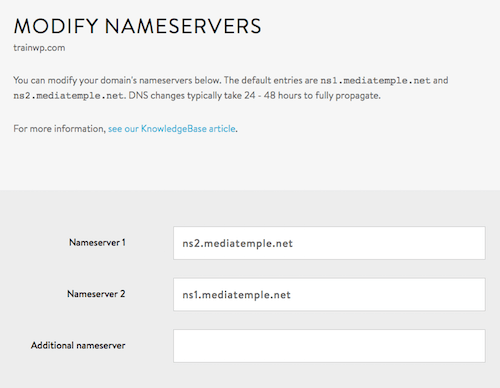
Host Anda akan memberi tahu Anda server nama apa yang harus ditentukan. Akun SiteGround saya memiliki informasi berikut:
ns1.am20.siteground.biz (107.6.152.202) ns2.am20.siteground.biz (181.224.143.216)Setiap kali Anda mengubah server nama Anda, Anda harus menunggu hingga 72 jam agar server tersebut berlaku. Lag juga akan tergantung di mana Anda relatif terhadap server.
Saya telah menemukan bahwa jika server berada di AS dan saya di Eropa, situs web akan berfungsi dengan baik dalam beberapa jam jika dilihat dari dalam AS. Perubahan biasanya membutuhkan lebih banyak waktu untuk menyebar ke luar negeri.
Situs Web dan Domain
Saat ini, terutama dengan hosting WordPress yang dikelola, Anda mungkin sedikit bingung tentang cara menambahkan situs web ke host Anda. Anda mungkin dapat menambahkan beberapa instalasi WordPress tanpa pernah melihat layar yang menanyakan “Domain apa yang Anda inginkan?”
Ini dapat bekerja dengan banyak cara. Mari kita lihat cara khusus untuk memahami perbedaan antara situs web dan domain.
Mari kita asumsikan Anda memiliki akun WordPress terkelola yang baru. Anda mungkin dapat menambahkan beberapa situs web, dan yang akan Anda tanyakan hanyalah nama instalasi WordPress dan detail pengguna Anda.
Setelah website ini dibuat, sudah bisa dijangkau, biasanya melalui subdomain, seperti wnub234.wpengine.com . Ini memungkinkan Anda untuk mengatur situs web sepenuhnya tanpa memiliki domain.
Jika Anda ingin merujuk ke situs web dengan domain Anda sendiri, seperti awesomesite.com alih-alih wnub234.wpengine.com yang jelek, maka Anda perlu menambahkan domain dan menetapkannya ke situs web.
Langkah terakhir adalah memastikan Anda menyetel server nama domain Anda ke server nama host Anda. Dengan cara ini, pengguna akan diarahkan ke situs web yang benar saat mengakses domain.
Menginstal WordPress
Jika Anda memiliki host WordPress terkelola, Anda dapat melakukannya dengan mengisi formulir sederhana. Bergantung pada jenis akun Anda, Anda mungkin dapat menambahkan sejumlah instalasi WordPress ke akun Anda. Dengan Kinsta, Anda akan mengisi formulir cepat dan kemudian Anda akan selesai:
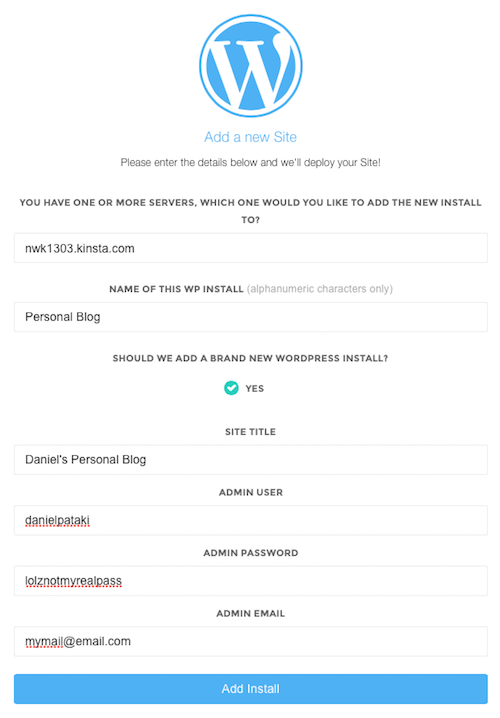
Jika Anda memiliki akun bersama atau VPS, maka Anda memiliki dua pilihan: instalasi satu klik atau instalasi manual. Banyak host menawarkan alat instalasi WordPress untuk meminimalkan pekerjaan di langkah ini.
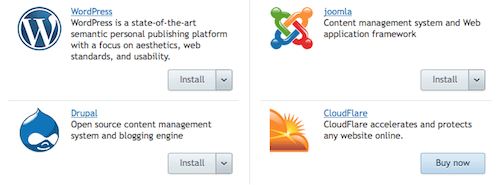
Jika Anda perlu melakukan root manual, jangan khawatir: Tidak sulit! Yang perlu Anda lakukan hanyalah mengunduh WordPress, mengunggah semua file ke folder domain Anda, membuat database, mengarahkan browser Anda ke domain dan mengikuti petunjuk di layar.

Codex WordPress memiliki panduan instalasi lengkap. Jika Anda buntu atau butuh bantuan untuk membuat database, lihatlah dan Anda akan selesai dalam waktu singkat!
Bacaan yang disarankan : Memigrasi Situs Web ke WordPress Lebih Mudah Dari yang Anda Pikirkan
Catatan Tentang WordPress
Saatnya untuk membuat tangan kita kotor dan mulai menyiapkan situs web kita yang sebenarnya dari dalam WordPress. Pertama, saya ingin menyebutkan beberapa hal tentang cara kerja WordPress.
Saya yakin Anda akan melihat bahwa banyak orang mengatakan mereka tidak menyukai WordPress karena berbagai alasan, seperti keamanan yang buruk, tema yang tidak berfungsi atau situs web mereka menjadi sangat lambat.
Pada kenyataannya, WordPress adalah sistem yang hebat — sama seperti banyak sistem lain, tidak peduli seberapa kecil atau besar situs webnya. Masalah yang Anda dengar, seperti keamanan yang buruk, halaman terhenti atau antarmuka pengguna yang buruk di bagian depan, hampir secara eksklusif disebabkan oleh plugin dan tema yang dikodekan dengan buruk.
Akibatnya, tema dan plugin yang Anda pilih sangat berarti. Anda tahu bagaimana beberapa orang memiliki komputer yang sangat lambat dan mengeluhkannya sepanjang hari? Kemudian Anda melihat dan melihat bahwa mereka telah menginstal setiap perangkat lunak teduh yang tersedia? Situasinya seperti itu.
Menemukan tema atau plugin dengan niat jahat sangat jarang. Lebih sering daripada tidak, masalah yang dibuat seseorang disebabkan oleh kecerobohan atau pengetahuan yang tidak memadai tentang standar pengkodean.
Inti dari semua ini adalah: Cari tema dan plugin dengan ulasan bagus, basis pengguna yang cukup besar, dan tim pengembangan yang aktif. Ini akan meniadakan atau meminimalkan dampak negatif apa pun pada situs web Anda.
Memilih Tema Dan Plugin
Memilih tema, dalam banyak hal, adalah tugas yang paling sulit. Plugin biasanya lebih spesifik: Anda menginstal satu untuk melakukan satu tugas. Sementara tema "hanya" menambahkan visual untuk halaman depan, mengujinya bisa lebih kompleks.
Tema memiliki bagian yang mungkin tidak Anda pikirkan untuk diuji, seperti halaman 404, halaman pencarian, arsip, dan sebagainya. Selain itu, beberapa tema memiliki banyak fitur, seperti dukungan untuk WooCommerce, bbPress, dan sebagainya.
Kualitas kode memengaruhi kecepatan situs web Anda, yang bersama dengan desainnya, memengaruhi pengguna Anda secara langsung.
Tergantung pada jenis situs web yang Anda miliki (blog pribadi, toko, forum, dll.), Anda juga memerlukan beberapa plugin. Ini bekerja bersama dengan tema Anda dan bagian belakang WordPress untuk menyediakan fungsionalitas tertentu. Mari kita membahas beberapa pengaturan umum.
Perdagangan elektronik
WooCommerce telah menjadi plugin standar yang digunakan untuk e-commerce. Ini berisi semua yang Anda butuhkan untuk memulai bisnis online langsung dari kotak.
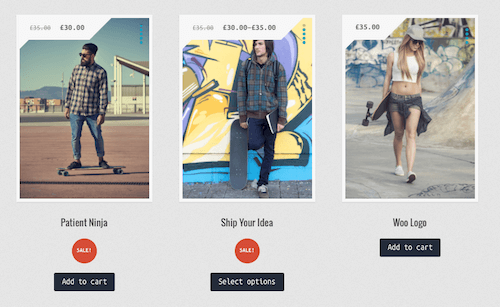
Forum
bbPress adalah plugin yang kuat — jika agak kuno — untuk forum. Setelah terinstal, Anda dan pengguna Anda dapat membuat kategori dan utas dan mengirim balasan. Manajemen mudah dari dalam backend administratif WordPress.
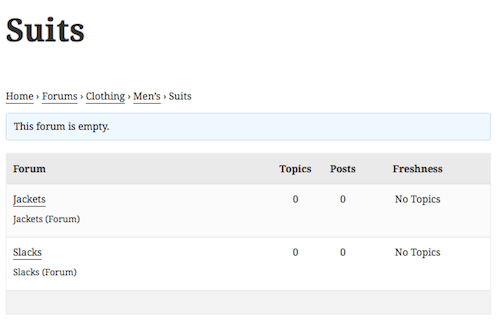
Jaringan sosial
WordPress bahkan memungkinkan Anda untuk membuat jejaring sosial Anda sendiri dengan BuddyPress. Anda mendapatkan banyak fitur yang sama seperti yang biasa Anda gunakan di Facebook: profil, grup, aliran aktivitas, notifikasi, koneksi teman, pesan pribadi, dan sebagainya.
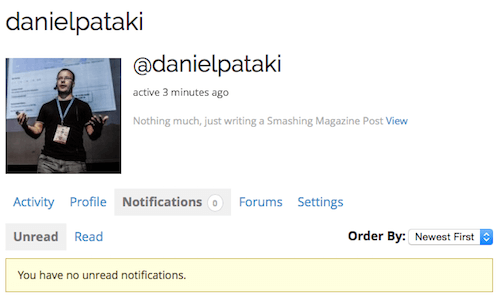
Memilih Tema
Setelah Anda memiliki plugin dasar (Anda dapat menggunakan berapa pun jumlahnya secara bersamaan), saya sarankan untuk menambahkan beberapa konten di bagian belakang. Ini akan membuatnya lebih mudah untuk mengukur tema Anda.
Jika Anda menggunakan bbPress, buat beberapa forum, utas, dan jawaban. Buat banyak pengguna dan jawab pertanyaan berbeda dengan masing-masing pengguna. Jika Anda menggunakan WooCommerce, tambahkan beberapa produk dengan gambar yang bagus dan isi detailnya.
Salah satu batasannya adalah Anda tidak akan mengetahui kemampuan plugin ini. Hal ini membuat pengujian hampir tidak mungkin, terutama jika Anda juga mencoba memahami tema. Rekomendasi saya adalah ini. Jika Anda baru menggunakan WordPress atau plugin tertentu, selalu uji menggunakan tema default , seperti Twenty Fifteen. Twenty Fifteen sangat bagus karena merupakan tema bersih dan minimal yang dikodekan oleh tim WordPress dan mendukung semua plugin.
Tidak semua fitur akan terlihat sempurna, tetapi dari segi fungsionalitas Anda akan dapat menguji semuanya. Setelah Anda memahami tema dan plugin, Anda dapat memilih tema yang berbeda dan menguji air di sana. Anda akan melihat fungsionalitas yang hilang dan elemen yang tidak ditata.
Apa yang saya perhatikan selama 10 tahun saya bekerja dengan WordPress adalah bahwa hampir tidak ada tema yang sempurna, sama seperti tidak ada lini pakaian yang sempurna di toko pakaian besar. Anda mungkin lebih menyukai mantel jika lebih panjang satu inci atau lebih menyukai sepatu Anda jika memiliki lekukan yang agak berbeda. Satu-satunya cara untuk mendapatkan pakaian yang benar-benar sempurna adalah dengan membuatnya khusus untuk Anda, yang harganya sangat mahal.
Sama halnya dengan tema WordPress. Alasan mereka biasanya tidak sempurna adalah karena mereka dibuat untuk melayani basis pengguna yang besar. Jika sebuah tema sempurna untuk Anda, maka tema tersebut mungkin tidak memiliki fitur untuk orang lain. Anda bisa mendapatkan tema yang sempurna jika Anda meminta pengembang untuk membuatnya untuk Anda, tetapi itu mahal.
Pada awalnya, saya sarankan untuk memilih tema sempurna 90%. Dalam banyak kasus, apa yang dianggap tidak sempurna oleh pemilik situs web tidak membuat banyak perbedaan bagi pengguna. Kecepatan situs web dan navigasi yang mudah diperhitungkan jauh lebih dari kesempurnaan visual.
Dapatkan tema yang cukup dekat, dan sesuaikan menggunakan pengaturan dan plugin. Mungkin meminta pengembang untuk membuat modifikasi kecil, tetapi jangan terlalu memikirkannya. Anda selalu dapat mengganti tema atau membuatkan tema untuk Anda saat Anda memiliki dana.
Ada beberapa panduan untuk memilih tema yang bagus, banyak di antaranya dapat Anda tandai dengan beberapa penelitian. Dasar-dasarnya adalah ini:
- desain yang baik, termasuk keterbacaan yang kuat dan navigasi yang mudah;
- kode yang solid, aman dan cepat;
- kompatibilitas dengan versi terbaru WordPress;
- pengembangan aktif;
- kompatibilitas dengan plugin populer;
- dukungan dan dokumentasi.
Tema Premium dan Gratis
Berlawanan dengan kepercayaan populer, tema gratis tidak berkualitas lebih rendah daripada tema premium. Anda akan menemukan tema yang menakjubkan dan mengerikan di kedua kategori. Itu tergantung pada upaya tim pengkodean di balik tema, bukan label harga.
Dalam banyak kasus, menilai kualitas tema premium lebih mudah. Karena orang telah membayar uang untuk itu, mereka akan lebih cenderung menilai dan mengomentari tema daripada pengguna tema gratis.
Bacaan yang disarankan : Cara Membuat Dan Menyesuaikan Tema Anak WordPress
Plugin Penting
Di bagian ini, saya pikir saya akan menunjukkan kepada Anda beberapa plugin hebat yang dipasang oleh banyak pengguna WordPress tanpa berpikir. Beberapa di antaranya bagus untuk menampilkan konten, beberapa menambahkan fitur sosial, beberapa mengamankan situs web Anda, dan beberapa hanya membantu.
Bacaan yang disarankan : Cara Mempercepat Situs WordPress Anda
Semua dalam Satu Paket SEO
Jika Anda ingin mengoptimalkan konten Anda untuk memaksimalkan cinta mesin pencari yang diterimanya, maka Anda memerlukan plugin SEO, dan All in One SEO Pack adalah pilihan yang tepat.
Setelah diinstal, Anda dapat mengatur banyak informasi meta untuk situs web Anda dan untuk setiap posting. Anda akan dapat melihat pratinjau tampilan halaman di hasil Google dan berbagai bagian penting lainnya yang digunakan untuk mengoptimalkan konten.
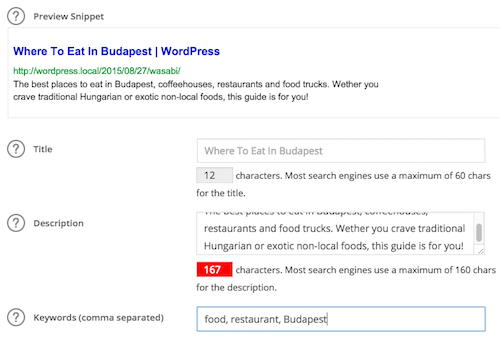
Pencadangan dan Pemulihan Dropbox
Mencadangkan dan memulihkan akan menjadi bagian besar dari upaya Anda yang terkait dengan keamanan. Pencadangan & Pemulihan Dropbox mengotomatiskan tugas ini untuk Anda. Ini membuat cadangan penuh semua file dan database Anda, baik secara lokal atau ke Dropbox.
Solusi pencadangan apa pun yang Anda gunakan, pastikan untuk menyimpan cadangan Anda dari server. Jika hard drive server Anda gagal, maka cadangan Anda juga akan hilang, tentu saja.
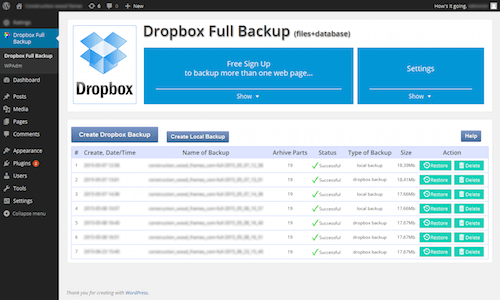
VaultPress
Meskipun tidak gratis, plugin favorit saya untuk mencadangkan adalah VaultPress. Itu dibuat oleh orang-orang baik di Automattic, perusahaan yang mengelola WordPress, yang berarti terintegrasi dengan sistem sepenuhnya.
Ini terikat bersama dengan layanan cadangan yang menangani semuanya secara otomatis. Anda bahkan tidak perlu mengklik "Back up"; tugas berjalan sesuai jadwal, dan Anda dapat memulihkan semuanya dengan satu klik.
Paket mulai dari $5 per bulan, yang sangat murah jika Anda mengandalkan situs web Anda untuk menghasilkan uang. Selain layanan pencadangan, plugin juga mengawasi keamanan situs web Anda dan statistik pengunjung.
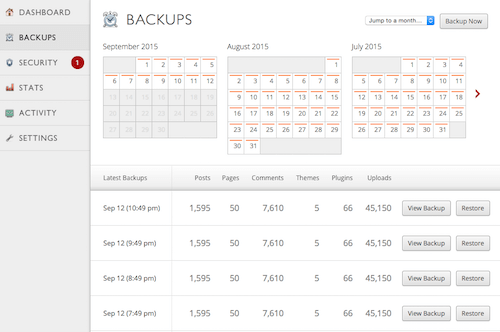
Akismet
Akismet sudah diinstal sebelumnya dengan semua instalasi WordPress. Ini adalah plugin yang terkait dengan layanan yang memastikan bagian komentar situs web Anda tetap bebas spam.
Kekuatan Akismet adalah berbasis cloud. Ini menggunakan data yang dikumpulkan tentang spammer di jutaan situs web untuk memberikan perlindungan spam yang lebih efektif daripada apa pun yang dapat Anda lakukan secara lokal.
Menggunakan Akismet gratis, tetapi harap pertimbangkan untuk menggunakan opsi berbayar jika Anda mengandalkan situs web Anda untuk menghasilkan uang. Akismet adalah layanan hebat dan layak mendapatkan cinta juga!
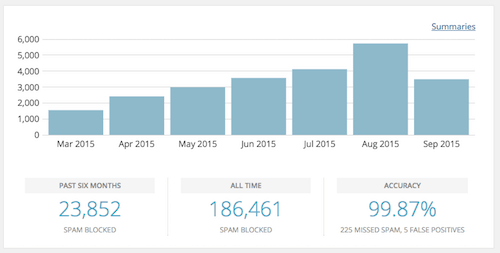
Cache Total W3
Caching dapat mempercepat situs web secara signifikan dengan menyajikan halaman statis, bukan halaman dinamis. Satu posting umumnya tidak akan berubah, kecuali Anda memperbarui posting atau seseorang memposting komentar.
Halaman semacam ini dapat disimpan apa adanya, dan WordPress akan dapat menyajikan versi yang disimpan lebih cepat daripada dengan merakit halaman menggunakan kode sisi server dan kueri basis data setiap saat. Setiap kali halaman berubah, versi yang disimpan diperbarui.
W3 Total Cache adalah solusi caching yang terkenal dan berkinerja tinggi yang menghadirkan yang terbaik dari situs web Anda.
Perhatikan bahwa Anda dapat mengubah banyak pengaturan, dan dalam kasus yang jarang terjadi, beberapa di antaranya dapat memperlambat situs web Anda. Jika Anda melihat dokumentasi dan memanipulasi hanya beberapa hal pada satu waktu, semuanya akan baik-baik saja.
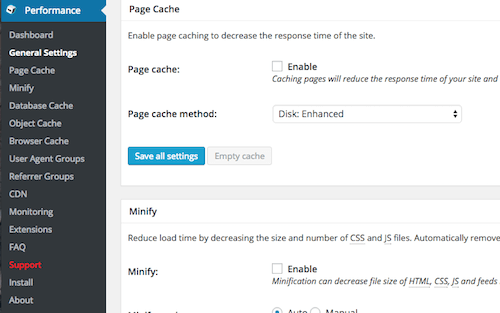
paket jet
Jetpack adalah plugin monster yang telah menjadi sangat kaya fitur sehingga membutuhkan lebih banyak ruang daripada WordPress itu sendiri. Ini bukan masalah karena menyediakan beberapa fungsionalitas yang benar-benar hebat.
Dari formulir kontak hingga tombol berbagi sosial hingga galeri yang disempurnakan, Jetpack menawarkan banyak sekali fitur.
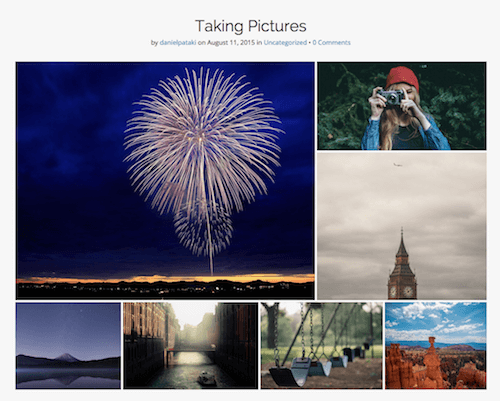
Bentuk Ninja
Jika Anda ingin menambahkan formulir kontak atau formulir pengumpulan informasi apa pun ke situs web Anda, Anda memiliki sejumlah opsi, salah satunya adalah Formulir Ninja.
Anda dapat mengatur semua bidang yang Anda butuhkan, menambahkan CAPTCHA dan tindakan keamanan lainnya, lalu menunggu respons mengalir. Yang terbaik dari semuanya, tanggapan tidak hanya dikirimkan melalui email; mereka disimpan di WordPress untuk referensi di masa mendatang!
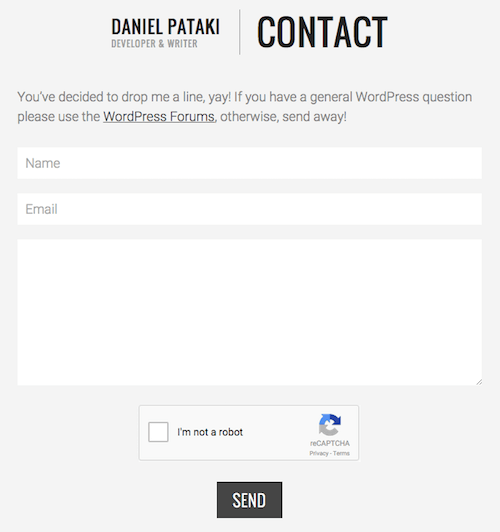
Keamanan iThemes
Salah satu aspek keamanan adalah membuat cadangan; yang lain secara aktif mencegah ancaman. Di sinilah plugin seperti iThemes Security masuk.
Ini memonitor login pengguna, menambahkan otentikasi dua faktor, menetapkan kata sandi kedaluwarsa, memonitor file untuk perubahan, mengaburkan bagian situs web untuk menyembunyikannya dari kode berbahaya dan banyak lagi!
Sebagian besar fitur diatur dan dilupakan, sehingga Anda dapat mengatur plugin sekali dan hasilnya jauh lebih aman!
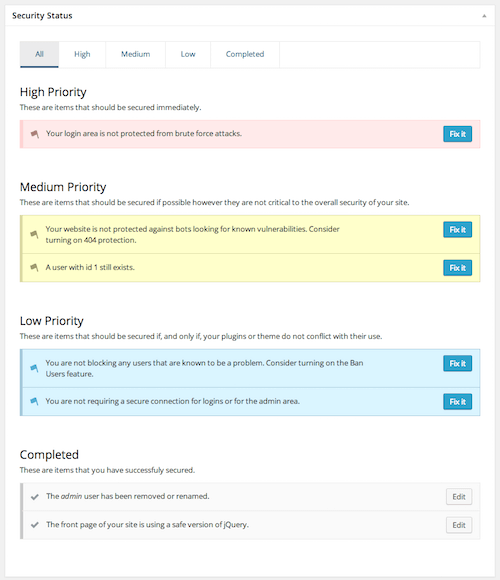
Daftarnya terus berlanjut
Ribuan plugin ada di repositori untuk skenario apa pun yang dapat Anda pikirkan. Setiap plugin yang saya sebutkan memiliki lusinan alternatif yang mungkin lebih Anda sukai. Membayar untuk mencoba hal-hal baru dan tetap membuka mata!
Lihat ulasan, tanggal rilis terbaru, situs web pengembang, dokumentasi, dan produk itu sendiri untuk mengukur apakah produk tersebut cocok untuk Anda. Dan jangan lupa: Anda dapat mengubah plugin kapan saja jika Anda tidak puas!
Menjaga WordPress Tetap Aman
Kami telah membahas banyak dasar-dasar dengan cadangan dan plugin keamanan yang disebutkan di atas, tetapi saya ingin mendedikasikan bagian untuk beberapa aturan sederhana untuk diikuti, karena mendapatkan hak ini sangat penting.
Peretas selalu mengikuti jalan yang paling sedikit resistensinya. Mereka mencari kelemahan umum yang mudah dieksploitasi. Bahkan, Anda mungkin bisa melakukannya dengan baik dengan mengikuti dua aturan sederhana ini:
- Selalu perbarui WordPress dan semua plugin dan tema.
- Selalu gunakan kata sandi yang kuat, dan ubah kata sandi Anda setiap beberapa bulan.
Jika Anda mengikuti aturan ini, Anda akan melewati 99% dari semua upaya di situs web Anda. Untuk menghindari 1% sisanya, Anda dapat menggunakan berbagai taktik, beberapa di antaranya sederhana, beberapa membutuhkan sedikit lebih banyak pekerjaan.
Smashing Magazine memiliki artikel yang cukup luas tentang mengamankan situs WordPress Anda. Jika Anda khawatir tentang keamanan atau ingin berbuat lebih banyak, lihatlah.
Halaman Penting
Sekarang semuanya sudah diatur, Anda akhirnya dapat mulai menambahkan konten! While what you add is up to you, there are some usual bits of content, even some that you may be forced to have by law.
Halaman Beranda
The home page is the most difficult to make. WordPress allows you to create a static page or a dynamic page. The default is a dynamic page that lists your ten most recent posts.
If you're creating an online resume or a corporate website, then you might prefer to present details about yourself or the company. In this case, create a page in WordPress and set it as the home page in the “Settings” → “Reading” section.
About Page
An “About” page appears on almost all websites. For a personal website or blog, it can be used to tell your story, allowing users to get to know you. For a corporate website, it would contain more information about the company.
Don't underestimate the power of this page! While you might not think that the information on there is fun, important or useful, your followers and fans might well think otherwise.
If you're applying for a job or working as a freelancer, your employer might just have a look. If they are looking for someone detail-oriented, then they will look at every nook and cranny of your website to make sure it all holds up!
Halaman Kontak
If you want people to reach you, then a contact page could well be the way to go. You can use Ninja Forms to create a form and show your basic contact information.
Many pages use Google Maps to indicate a location. This is available via a plugin such as Simple Google Maps Short Code, or you can use Google Maps' embedding functionality.
Required E-Commerce Pages
If you want to sell products online, you might be required by law or by your payment processor to publish certain pages. These usually include the following:
- terms of service,
- refund policy,
- privacy policy,
- contact details.
Some of this information can be added to a single page, but one thing's for sure: Many payment providers will not approve your website unless they see this information somewhere.
In addition to appeasing payment processors, you should actually give this content a close read and make sure you can deliver on your promises. Visitors will feel safer knowing they are protected by a privacy and refund policy.
Cookie Handling
In the European Union, a “cookie law” has been passed that requires websites to provide visitors with information about how cookies are used. You could phrase it to convey that usage of the website implies consent, but an information page about cookies is a good idea.
If you need information about the cookie law, Optanon's page has everything you need to understand and comply with this law.
A bunch of plugins display a cookie information bar on your website without much hassle. Take a look and implement one if you're based in the EU.
Website Analytics
Analytics for websites are a multi-pronged tool. They can be used to approach potential advertisers, to increase the value of your website and to provide insight into your visitors (which can lead to optimization) — and they're fun!
Advanced tools such as Google Analytics track the number of visitors, where they come from, how long they stay, how many pages they visit and so on.
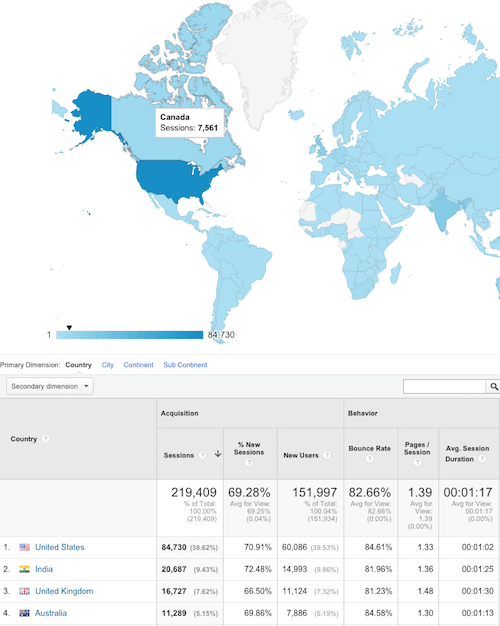
You can create an account with Google Analytics for free and use a plugin such as Google Analytics Dashboard for WP to add your tracking code and to display analytics data right there in the back end.
Using Analytics Data
Using analytics data and acting on it could be (and is) the subject of multiple books. Instead, I just want to share some basic thoughts on how to start using it.
Once some data is coming in, you'll start to notice trends. You'll see when your website tends to get the most visits and when it gets the least. Use this data to your advantage. Post new content when you get a lot of visitors, and schedule maintenance and downtime during off periods.
If you've made a change to your website or published a particularly promising bit of content, keep track of your statistics to see the effect. If visits go up, then you know you've done something right; if they go down, something might be wrong.
If you're interested in learning more, Smashing Magazine has a guide to Google Analytics ready for you!
Ringkasan
Creating the perfect website is not an easy task, nor is it a done deal. The perfect website requires time and continual work to keep it that way.
There's always something to optimize, trends to keep up with, security issues to worry about. If you plan on being in business for years to come, prepare yourself. Your website will go down at some point for some unknown reason; the code and design will get old at some point; and you will find bugs with time.
Perfecting a website entails putting services in place to handle such problems: a content and database backup, a maintenance theme, a good developer and designer, and so on.
Don't worry if you don't have everything in place to make your website perfect. Start out as best as you can. Above all else, a perfect website requires experience, which you can only get by giving things a go and sticking around.
